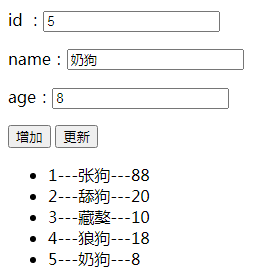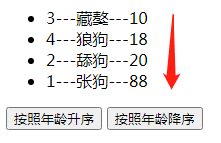Vue指令 v-for遍历、下拉列表、单选框、复选框
4 、v-for遍历
4.1 遍历数组中的对象
格式:v-for="item in list"
里面也可以返回下标
格式:v-for="(item.index) in list"
item:可以自定义变量这个值,但是里面的 {{item.id}}中的item需要跟自定义的这个值一致
<li v-for='item in list'>
{{item.id}}---{{item.name}}---{{item.age}}
li>
let vue = new Vue({
el: "#app",
data: {
list: [
{ id: 1, name: "张狗", age: 88 },
{ id: 2, name: "舔狗", age: 20 },
{ id: 3, name: "藏獒", age: 10 },
{ id: 4, name: '狼狗', age: 18 }
],
}
4.2 遍历对象的属性值
格式:v-for="key in list"
4.3 遍历对象的属性和属性值
格式:v-for="(key,value) in list"
4.4 遍历数字
<li v-for="n in 10">{{n}}</li>
4.5 内置set
以下变动的数组中, Vue 是不能检测到的,也不会触发视图更新:
通过索引直接设置项,比如 app.books[3] = { … }.
修改数组长度,比如叩p.books.length = 1.
为了解决这个问题Vue为我们提供了一个set方法。
格式:
Vue.set(该数组,下标,{
// 更新或需要的内容
})
以下代码是小练习,实现了升序、降序、增加、更改(更新)
<div id="app">
<p> id :<input type="text" v-model="id">p>
<p>name:<input type="text" v-model="name">p>
<p>age:<input type="text" v-model="age">p>
<li v-for="n in 10">{{n}}li>
<button @click="add">增加button>
<button @click="update">更新button>
<br>
<ul>
<li v-for='p in list'>
{{p.id}}---{{p.name}}---{{p.age}}
li>
ul>
<button @click="change(1)">按照年龄升序button>
<button @click="change(2)">按照年龄降序button>
div>
<script src="./js/vue.min.js"></script>
<script>
let vue = new Vue({
el: "#app",
data: {
list: [
{ id: 1, name: "张狗", age: 88 },
{ id: 2, name: "舔狗", age: 20 },
{ id: 3, name: "藏獒", age: 10 },
{ id: 4, name: '狼狗', age: 18 }
],
id:"",
name:"",
age:"",
},
methods: {
// 添加
add() {
let arry = {id:this.id,name:this.name,age:this.age};
this.list.push(arry);
},
// 更新
update() {
Vue.set(this.list,this.id-1,{
id:this.id,
name:this.name,
age:this.age,
})
},
change(num) {
if (num == 1) {
this.list.sort((v1, v2) => {
return v1.age - v2.age
})
} else {
this.list.sort((v1, v2) => {
return v2.age - v1.age
})
}
}
}
});
</script>
5 、下拉列表、单选框、复选框
5.1 单选框
多个单选框如果想要达到互斥的效果,也就是说想成为一组,它们v-model的值必须相等。
当data中的数据与单选按钮的value值一致时,该单选按钮将会被选中。
<div id="app">
<input type="radio" value="红茶" v-model="tea">红茶<br>
<input type="radio" value="绿茶" v-model="tea">绿茶<br>
<input type="radio" value="白山茶" v-model="tea">白山茶
<p>您选中了 {{tea}}</p>
</div>
<script src="./js/vue.min.js"></script>
<script>
let vue = new Vue({
el:"#app",
data:{
tea:""
}
})
</script>
5.2 复选框
复选框的使用可以分为单独使用和组合使用。
单独使用: 在input标签中,使用v-model来绑定一个布尔值
组合使用:也是 v-model和value一起使用,多个勾选框都绑定到同一个数组类型的数据,注意,必须是同一个,而且是数组类型
<div id="app">
<input type="checkbox" value="红茶" v-model="tea">红茶<br>
<input type="checkbox" value="绿茶" v-model="tea">绿茶<br>
<input type="checkbox" value="白山茶" v-model="tea">白山茶
<p>您选中了 {{tea}}</p>
</div>
<script src="./js/vue.min.js"></script>
<script>
let vue = new Vue({
el: "#app",
data: {
tea: ["红茶"]
}
})
</script>
5.3 下拉列表
v-model需要绑定在select标签中
5.3.1 单选
<div id="app">
<select v-model="isSelected">
<option value="冬瓜">冬瓜option>
<option value="西瓜">西瓜option>
<option value="南瓜">南瓜option>
select>
div>
var app = new Vue({
el:"#app",
data:{
isSelected:"西瓜"
}
})
5.3.1 多选
给select标签添加 multiple属性 就可以多选了,此时v-model绑定的是一个数组,与复选框用